Mobilni internet Yota. Pristupna točka: povezivanje i konfiguriranje
Yota je ruski operator bežičnog interneta i komunikacija, koji je započeo svoju aktivnost prije gotovo deset godina. Njegova glavna razlika od konkurenata je apsolutno neograničen mobilni internet, nedostatak roaminga na području Ruske Federacije i mogućnost spasenja starog broja kada su povezani. Iz ovog članka saznat ćete kako se povezati, aktivirati i kako konfigurirati pristupnu točku
sadržaj
veza
Modemi i usmjerivači "Iota" mogu biti povezani s prijenosnim računalima, osobnim računalima, pa čak i televizorima. Osim toga, oni su kompatibilni sa svim operativnim sustavima. Povežite i konfigurirajte opremu "Iota" vrlo jednostavnom.
Prvo, pogledajte mapu poklopca "Iota". Pazite da je vaša regija u području pokrivenosti operatera.

Onda je vrijeme da se preselimo na kupnju opreme. Za prijenosno računalo ili računalo, modem je prikladan, a ako ćete distribuirati Internet na nekoliko uređaja odjednom, onda se router - to će vam omogućiti da stvorite mrežu koja povezuje do osam uređaja. Da biste povezali Yota s pametnim telefonom ili tabletom, morate preuzeti posebnu aplikaciju i naručiti SIM karticu putem nje. Uz ovu aplikaciju također je prikladno pratiti ravnotežu i po potrebi promijeniti tarifu.
Softver, aktivacija
Instalacija upravljačkih programa za povezivanje modema s prijenosnim ili prijenosnim računalom neće biti potrebna. Jedina stvar koju trebate instalirati je Yota Access. Program će učiniti sve sam po sebi: za nekoliko će sekundi pronaći vaš uređaj i spojiti ga na mrežu. Vrijeme je da se prijavite na Yota web mjestu, pristupna točka neće raditi bez njega. Morat ćete unijeti podatke o putovnici, telefonski broj i adresu e-pošte. Nakon što se registrirate, izradit ćete osobni ormar u kojem ćete aktivirati uređaj klikom na vezu. Tada se računalo mora ponovno pokrenuti. Aktivacija SIM kartice na pametnom telefonu je automatska, uz pomoć softvera. Također na vašem osobnom računu možete dobiti različite korisne informacije i promijeniti tarifu.
Vrijeme je da se prijavite na Yota web mjestu, pristupna točka neće raditi bez njega. Morat ćete unijeti podatke o putovnici, telefonski broj i adresu e-pošte. Nakon što se registrirate, izradit ćete osobni ormar u kojem ćete aktivirati uređaj klikom na vezu. Tada se računalo mora ponovno pokrenuti. Aktivacija SIM kartice na pametnom telefonu je automatska, uz pomoć softvera. Također na vašem osobnom računu možete dobiti različite korisne informacije i promijeniti tarifu.
Posljednji korak je plaćanje povezane usluge. Naknada za pretplatu ovisi o brzini interneta, koju sami odaberete. Plaćanje se vrši putem terminala, preko Internet banaka, uključujući elektronske torbice. Na stranici Yota možete vidjeti sve načine plaćanja.
Konfiguriranje Yota pristupne točke
S povezivanjem i aktivacijom problema korisnici ne bi smjeli nastati. Međutim, mogu se pojaviti poteškoće s postavkama na mreži Yota. Pristupna točka APN konfigurirana je na različite načine, ovisno o vrsti uređaja i operativnom sustavu koji je instaliran na njemu.
Kada je riječ o mobilnim uređajima, dovoljno je staviti SIM karticu u tabletno računalo ili pametni telefon, a uskoro će ići. U nekim slučajevima morate ručno registrirati pristupnu točku.

Yota pristupna točka na Androidu
Na platformi Postavljanje Androida je kako slijedi: Nakon aktivacije uređaja, idite na odjeljak "Postavke", otvorite "Advanced", zatim "Mobile network" i, konačno, "Access points". Odaberite Izradi / Uredi. Na liniji APN unesite "internet.yota", a naziv točke je "yota". Pristupna točka je stvorena.
Windows Phone
U operacijskom sustavu Windows Phone sve je gotovo identično: idite na "Postavke", a zatim na "Pristupne točke". Tamo stvorite novu točku klikom na znak plus. Na liniji APN upišite "internet.yota" i kliknite "Spremi". Sada morate odabrati točku koju ste upravo stvorili i čekati da postane aktivna.
iOS
Na Yota mreži, pristupna točka najbrže je konfigurirana na mobilnim uređajima sa sustavom iOS. Da biste to učinili, u odjeljku "Postavke" idite na "Stanična komunikacija", a zatim na "Stanični podaci". U polju APN još uvijek pišite "internet.yota". To je to - pristupna točka je spremna za upotrebu.
Povezivanje s računalom
Iota modem podržava sve glavne operacijske sustave. Kompatibilan je sa sustavima Windows, Mac OS i Linux. Modem će se spojiti na Internet odmah nakon uključivanja računala.
Za konfiguriranje zapravo ništa nije potrebno: sve se automatski događa. Ali ako želite, možete ručno mijenjati mnoge stvari.
Promijeni postavke
Spojite "Iota" modem s računalom preko USB-a i pokrenite preglednik. Idite na status.yota.ru. Prije otvaranja ploče s postavkama. Na prvoj ploči vidjet ćete potpune informacije vezane uz vezu: naziv uređaja, vrijeme veze, maksimalnu brzinu veze, trenutačnu brzinu, jačinu signala, IP adresu i još mnogo toga.
Druga i treća kartica sadrže ploče sustava. Ako zaboravite lozinku za bežičnu mrežu, možete se vratiti na tvorničke postavke.
Ako kliknete na "Postavke uređaja" pri vrhu prozora, preusmjerit ćete se na izbornik postavki uređaja Yota. Pristupna točka je prema zadanim postavkama nazvana i možete promijeniti naziv mreže. Također ćete biti ponuđeni za odabir vrste zaštite i promjenu lozinke. Nakon što ste unijeli potrebne izmjene i pritisnuli "save", idete na sljedeću stavku, gdje možete odabrati broj veza na otvorenu i zaštićenu mrežu.

Otvorite i osigurajte mreže
Mobilni usmjerivač ili Iota usmjerivač razlikuje se po svojoj maloj veličini i laganosti. Opremljen je zaslonom s razinom napunjenosti i prekidačem.
Prva veza s Internetom putem usmjerivača stvorit će samo otvorenu mrežu. Ali možete stvoriti drugi, zaštićen lozinkom.  Zašto nam je potrebno dvije linije mreže odjednom? Koristit ćete zatvorenu mrežu, dok će druga, nezaštićena, biti korisna u slučaju da trebate dijeliti internet, ali ne želite reći lozinku. Prebacivanje između redaka je vrlo jednostavno: samo promijenite položaj posebne sklopke na usmjerivaču - i otvorena će se mreža uključiti. Zaštićena mreža ostaje u ovom slučaju. Da biste saznali više o tome da je omogućena otvorena mreža, na zaslonu usmjerivača možete vidjeti smiješak.
Zašto nam je potrebno dvije linije mreže odjednom? Koristit ćete zatvorenu mrežu, dok će druga, nezaštićena, biti korisna u slučaju da trebate dijeliti internet, ali ne želite reći lozinku. Prebacivanje između redaka je vrlo jednostavno: samo promijenite položaj posebne sklopke na usmjerivaču - i otvorena će se mreža uključiti. Zaštićena mreža ostaje u ovom slučaju. Da biste saznali više o tome da je omogućena otvorena mreža, na zaslonu usmjerivača možete vidjeti smiješak.
 Mobilni usmjerivač `Iota`: opis, karakteristike, postavljanje i povratne…
Mobilni usmjerivač `Iota`: opis, karakteristike, postavljanje i povratne…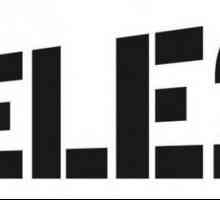 Šifra 996: koja je zemlja predstavljena ovim mobilnim kodom?
Šifra 996: koja je zemlja predstavljena ovim mobilnim kodom? Yota modem: postavke i testiranje
Yota modem: postavke i testiranje Kako povezati modem kao usmjerivač: 2 načina
Kako povezati modem kao usmjerivač: 2 načina Internet od Yote: Povratne informacije o kvaliteti komunikacije i opreme
Internet od Yote: Povratne informacije o kvaliteti komunikacije i opreme Yota (mobilni operator): recenzije, tarife, veze
Yota (mobilni operator): recenzije, tarife, veze Budite mobilni: kako spojiti 4G na Beeline?
Budite mobilni: kako spojiti 4G na Beeline? Zaobići ograničenja brzine Yota na distribuciju Interneta
Zaobići ograničenja brzine Yota na distribuciju Interneta Zašto Yota ne radi?
Zašto Yota ne radi? Taj osjećaj kada nisi platila za Internet ... Kako poduzeti obećanu isplatu na Yota?
Taj osjećaj kada nisi platila za Internet ... Kako poduzeti obećanu isplatu na Yota? Yota: podešavanje interneta, automatsko i ručno
Yota: podešavanje interneta, automatsko i ručno Kako se spojiti na internetski smartphone? Odgovor na pitanje je jednostavan
Kako se spojiti na internetski smartphone? Odgovor na pitanje je jednostavan Kako prebacivati Internet s telefona na računalo u suvremenim uvjetima
Kako prebacivati Internet s telefona na računalo u suvremenim uvjetima Kako saznati ravnotežu na Yota s različitih mobilnih uređaja
Kako saznati ravnotežu na Yota s različitih mobilnih uređaja Kako mogu dobiti tehničku podršku? Kako mogu pronaći Yota broj?
Kako mogu dobiti tehničku podršku? Kako mogu pronaći Yota broj? Mobilni operateri u Moskvi i kodovi brojeva koje pružaju
Mobilni operateri u Moskvi i kodovi brojeva koje pružaju Kako postavljanje APN-a radi u Yota? Značajke ovog nosača
Kako postavljanje APN-a radi u Yota? Značajke ovog nosača Odabrali smo modem za prijenosno računalo. Nekoliko preporuka za početnike
Odabrali smo modem za prijenosno računalo. Nekoliko preporuka za početnike Yota 4G modem: idealan alat za mobilnu internetsku vezu
Yota 4G modem: idealan alat za mobilnu internetsku vezu Kako postaviti Internet na `Beeline`?
Kako postaviti Internet na `Beeline`? Usmjerivač YOTA 4G. Tehničke karakteristike, redoslijed postavljanja i povratne informacije vlasnika
Usmjerivač YOTA 4G. Tehničke karakteristike, redoslijed postavljanja i povratne informacije vlasnika
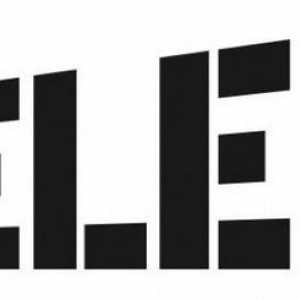 Šifra 996: koja je zemlja predstavljena ovim mobilnim kodom?
Šifra 996: koja je zemlja predstavljena ovim mobilnim kodom? Yota modem: postavke i testiranje
Yota modem: postavke i testiranje Kako povezati modem kao usmjerivač: 2 načina
Kako povezati modem kao usmjerivač: 2 načina Internet od Yote: Povratne informacije o kvaliteti komunikacije i opreme
Internet od Yote: Povratne informacije o kvaliteti komunikacije i opreme Yota (mobilni operator): recenzije, tarife, veze
Yota (mobilni operator): recenzije, tarife, veze Budite mobilni: kako spojiti 4G na Beeline?
Budite mobilni: kako spojiti 4G na Beeline? Zaobići ograničenja brzine Yota na distribuciju Interneta
Zaobići ograničenja brzine Yota na distribuciju Interneta Zašto Yota ne radi?
Zašto Yota ne radi? Taj osjećaj kada nisi platila za Internet ... Kako poduzeti obećanu isplatu na Yota?
Taj osjećaj kada nisi platila za Internet ... Kako poduzeti obećanu isplatu na Yota? Yota: podešavanje interneta, automatsko i ručno
Yota: podešavanje interneta, automatsko i ručno